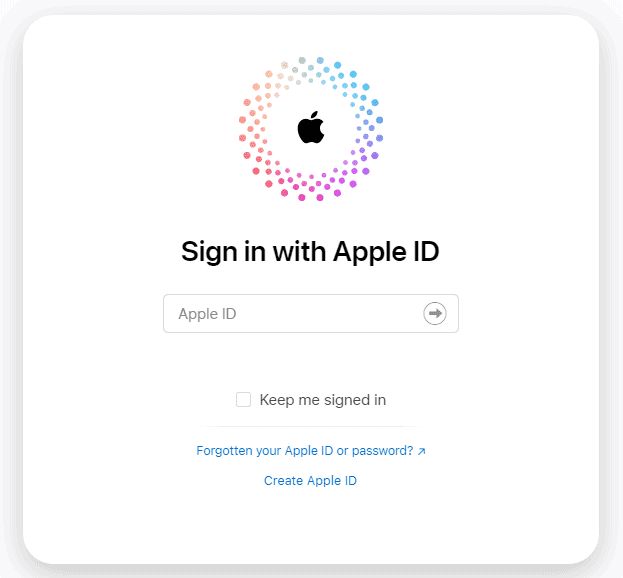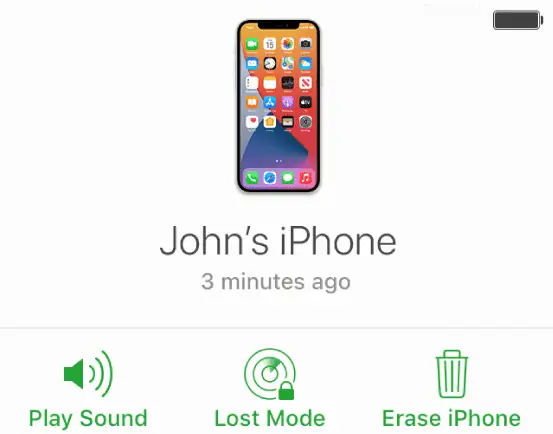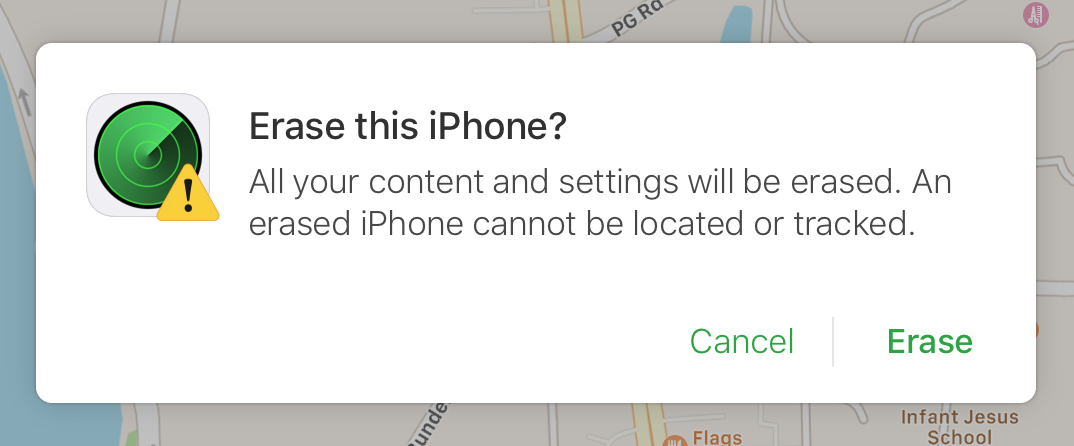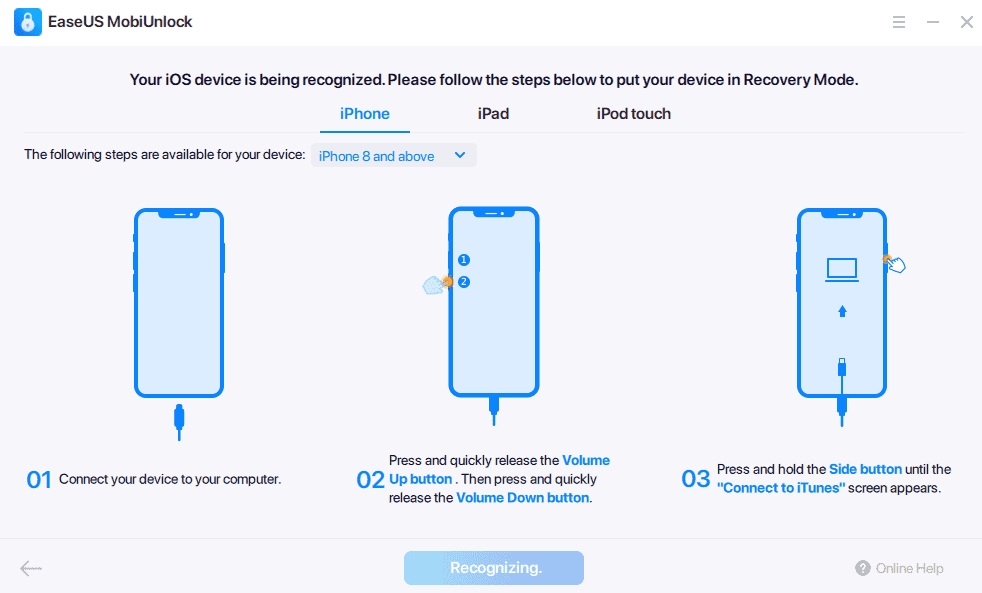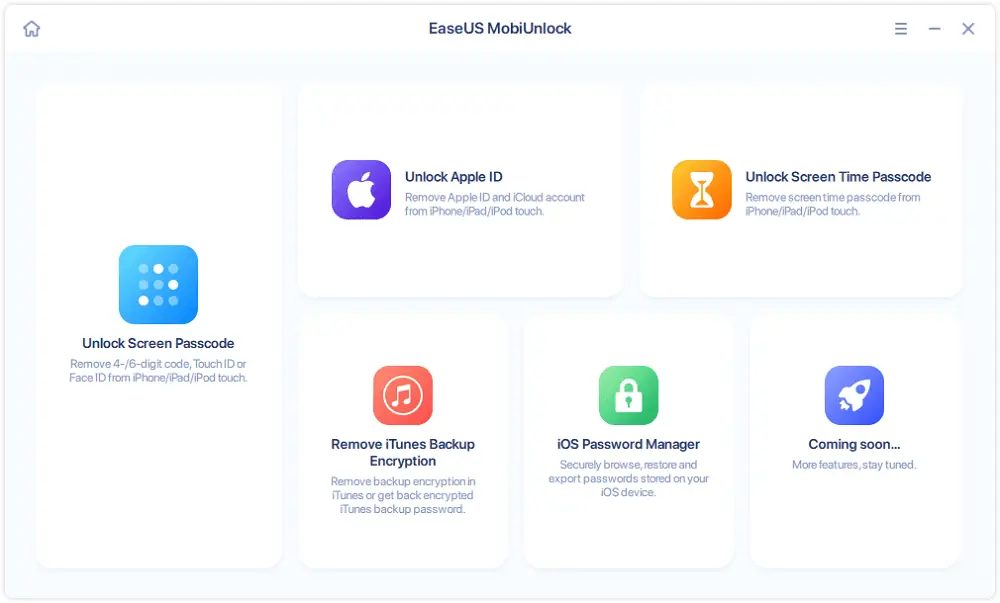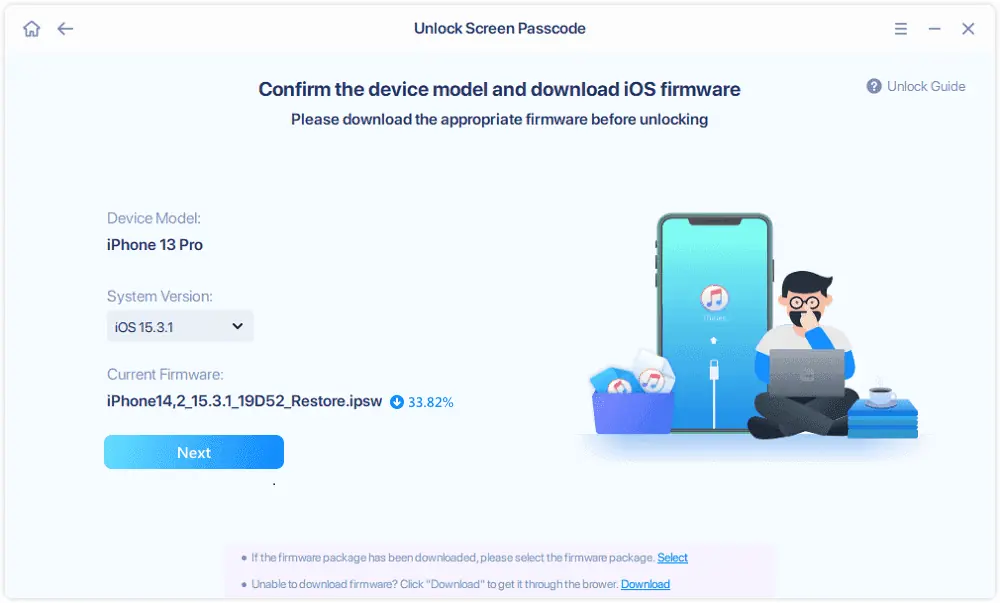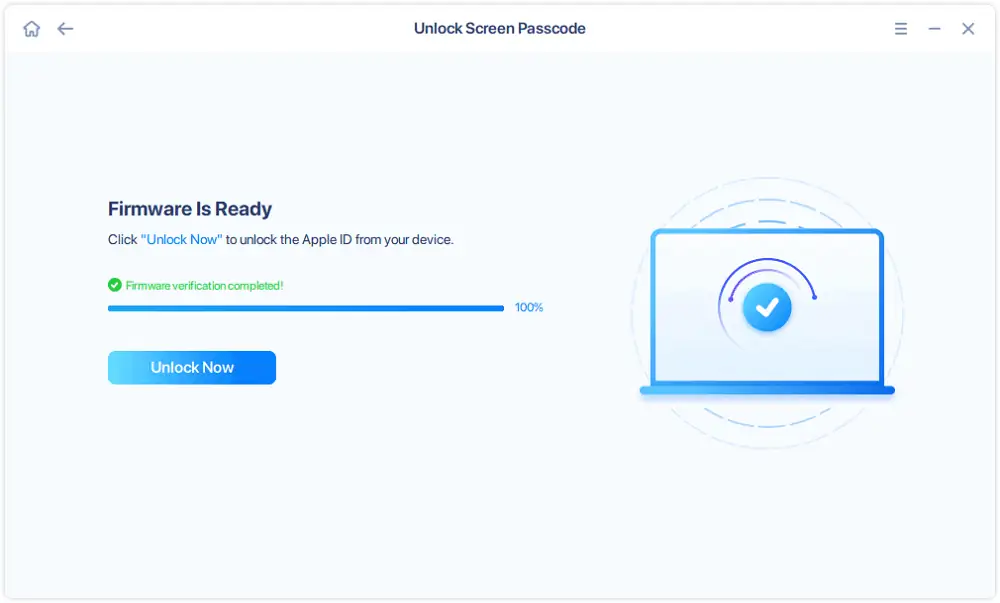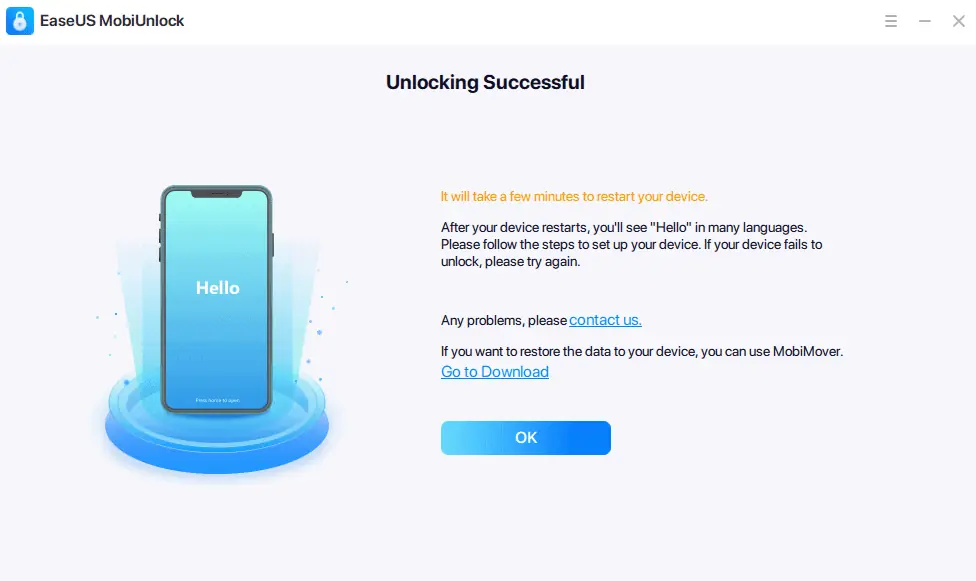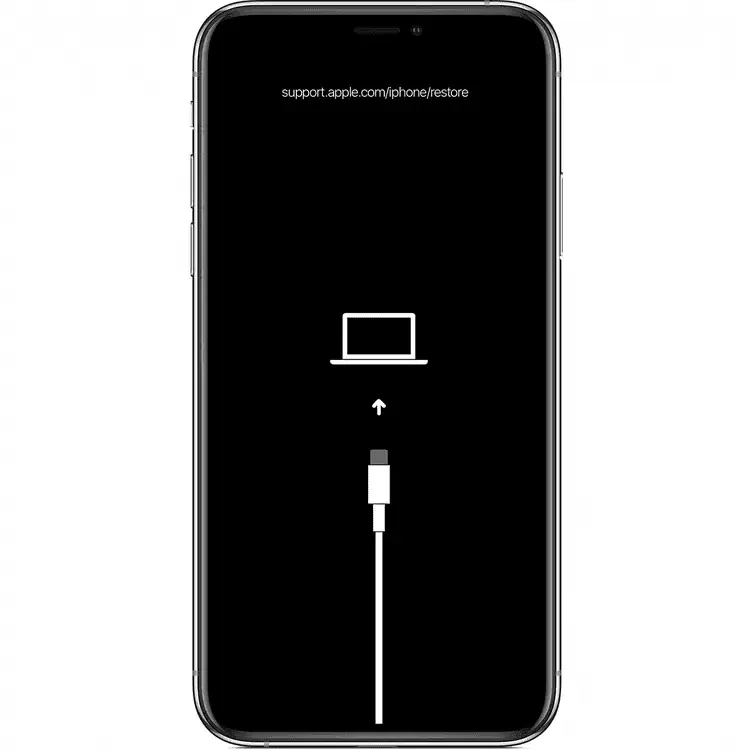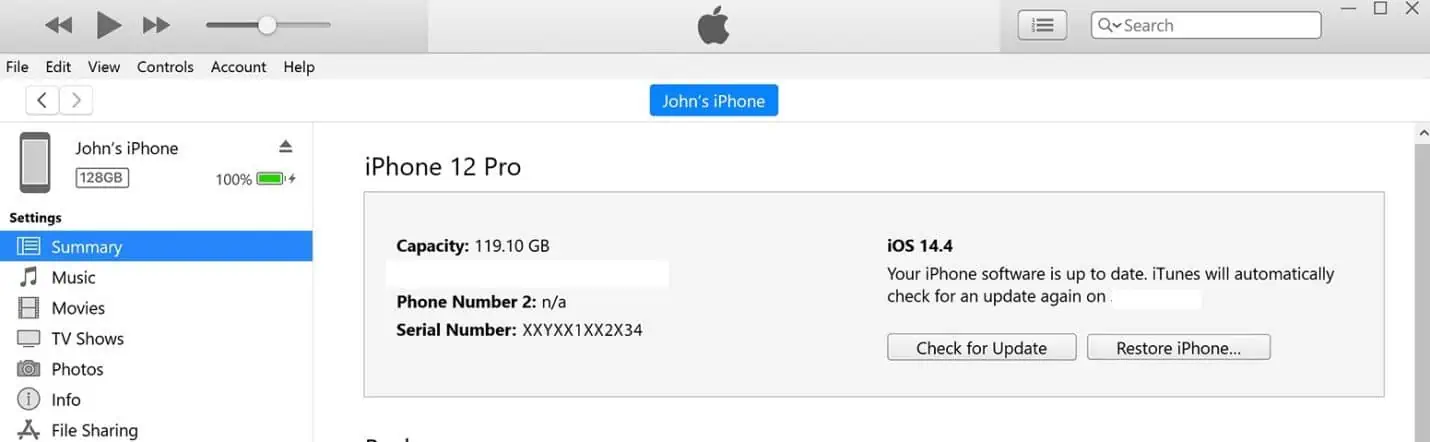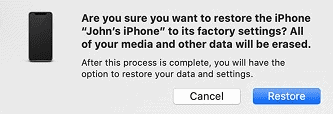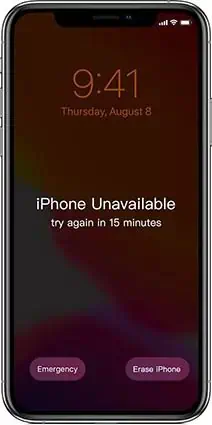Cara Menyetel Ulang Pabrik iPhone yang Terkunci
7 menit Baca
Diperbarui pada
Baca halaman pengungkapan kami untuk mengetahui bagaimana Anda dapat membantu MSPoweruser mempertahankan tim editorial Baca lebih lanjut
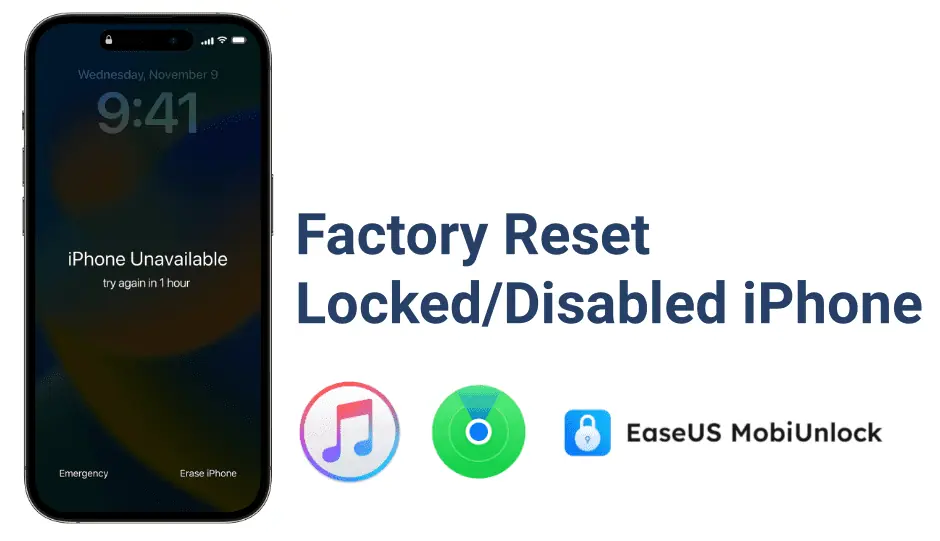
| Disponsori |
Jika Anda lupa kata sandi layar kunci Anda, itu bisa membuat frustasi dan kewalahan. Dengan versi iOS yang lebih baru, Apple secara konsisten meningkatkan tingkat keamanannya, dan sejak awal, tidak ada opsi untuk memulihkan kata sandi layar kunci.
Berbeda dengan iPhone yang terkunci iCloud, iPhone yang terkunci karena salah memasukkan pin bisa digunakan kembali. Namun, ketahuilah bahwa ini dimungkinkan melalui reset pabrik, dan semua data serta pengaturan di iPhone Anda akan dihapus.
Banyak orang panik saat melihat pesan "iPhone dinonaktifkan" atau "iPhone Tidak Tersedia" di iPhone mereka dan takut melakukan reset pabrik, khawatir mereka akan membuat kesalahan yang akan membuat iPhone tidak berguna.
Meskipun mengatur ulang pabrik iPhone itu menakutkan, itu dapat dilakukan dengan mudah dengan panduan yang tepat. Pada artikel ini, kami memandu Anda melalui langkah-langkah untuk mengatur ulang pabrik iPhone yang terkunci menggunakan pendekatan yang berbeda. Jadi tanpa basa-basi lagi, mari kita mulai.
Catatan: Reset pabrik menyebabkan hilangnya data, dan kami tidak bertanggung jawab atas data Anda. Selain itu, melepaskan iPhone dari komputer selama proses sambil mengikuti pendekatan (2 dan 3) dapat mengakibatkan iPhone rusak. Kami juga tidak bertanggung jawab atas perangkat Anda.
Atur Ulang Pabrik iPhone Menggunakan iCloud – Temukan Milik Saya
Find My adalah fitur cloud Apple untuk menemukan dan melacak perangkat Apple yang hilang. Fitur ini tersedia di semua perangkat Apple, dan jika Anda tidak memiliki perangkat Apple, fitur ini juga dapat diakses melalui browser web, apa pun platformnya.
Berikut adalah langkah-langkah tentang cara mengatur ulang pabrik iPhone Anda menggunakan iCloud – Pendekatan Find My iPhone (Web browser);
1. Mulailah dengan membuka “Temukan My ” dari iCloud di browser web dari perangkat apa pun yang dapat Anda akses.
2. Sekarang, masukkan kredensial Anda – ID Apple dan kata sandi untuk masuk. Setelah masuk, klik “Temukan Milik Saya”, yang menampilkan semua iPhone yang terkait dengan akun iCloud Anda.
3. Pilih iPhone yang ingin Anda reset dari daftar perangkat.
4. Jika diminta, klik opsi "Hapus iPhone" dan masukkan kembali ID Apple dan kata sandi Anda.
5. Setelah kredensial diverifikasi dengan mengklik opsi "Hapus iPhone", Anda akan melihat pesan peringatan yang menyatakan bahwa menghapus iPhone Anda akan menghapus semua data dan pengaturan. Klik "Hapus" untuk mengonfirmasi.
6. Jika iPhone Anda offline, reset pabrik dimulai setelah perangkat online. Namun, reset pabrik akan segera dimulai jika iPhone Anda online.
7. Setelah Anda disambut dengan "Hello screen", Anda siap untuk mengatur, menyatakan bahwa Anda telah berhasil mengatur ulang pabrik iPhone Anda.
Atur Ulang Pabrik iPhone yang Terkunci menggunakan EaseUS MobiUnlock
Biasanya, banyak orang merasa kesulitan untuk mengatur ulang pabrik iPhone menggunakan metode iTunes tradisional. Ada beberapa alasan untuk ini, dan alasan terbesar adalah orang gagal memuat iPhone ke mode pemulihan karena tidak ada tutorial langkah demi langkah.
Selain itu, antarmuka iTunes terasa rumit, kemajuan pemulihan hampir tidak terlihat, dan ada kemungkinan besar orang akan panik dan memutuskan koneksi iPhone jika membutuhkan waktu lebih lama dari yang diperkirakan.
Dengan EaseUS MobiUnlock, batasan ini hilang karena menawarkan tutorial langkah demi langkah tentang cara memasukkan iPhone ke mode pemulihan. Selain itu, antarmukanya intuitif dan memiliki layar khusus yang menunjukkan kemajuan pembukaan kunci.
Berikut adalah langkah-langkah cara mengatur ulang pabrik iPhone Anda menggunakan EaseUS MobiUnlock;
1. Unduh dan instal EaseUS MobiUnlock di Windows atau Mac Anda. Hubungkan iPhone Anda ke komputer dan ikuti instruksi untuk memasukkannya ke mode pemulihan.
2. Klik "Buka Kode Sandi Layar" dan konfirmasikan informasinya. Kemudian klik "Mulai" untuk pindah ke langkah berikutnya.
3. Periksa informasi perangkat dan sistem Anda, lalu klik tombol untuk mengunduh firmware.
4. Setelah firmware diunduh, harap konfirmasikan versinya. Jika semuanya baik-baik saja, klik "Buka Kunci Sekarang" untuk mulai menghapus kata sandi perangkat dari iPhone Anda. Anda akan mendapatkan popup yang memerlukan konfirmasi Anda dengan mengetik "77777." Kemudian EaseUS MobiUnlock akan mulai menghapus kode sandi perangkat dari iPhone Anda. Proses ini akan mengatur ulang iPhone Anda.
5. Tunggu hingga Anda melihat “Unlocking Successful” di EaseUS MobiUnlock dan layar “Hello” di iPhone Anda, yang berarti Anda telah berhasil mengatur ulang perangkat Anda ke setelan pabrik.
Selama proses penyiapan, masuk ID Apple dan kata sandi Anda, lalu Anda dapat mengatur ulang iPhone dan dapat diakses.
Buka kunci iPhone Terkunci dengan iTunes
iTunes adalah perangkat lunak yang dikembangkan oleh Apple untuk mengelola semua kebutuhan media. Selain mengakses iTunes Store dan mengatur file media, pengguna dapat menyelaraskan, mencadangkan, dan memulihkan iPhone mereka, menginstal pembaruan perangkat lunak, dan mengelola pengaturan perangkat mereka menggunakan iTunes.
Berikut adalah langkah-langkah tentang cara mengatur ulang pabrik iPhone Anda menggunakan Mode Pemulihan dengan iTunes;
1. Mulai dengan mengunduh dan menginstal iTunes di PC Anda. Setelah penginstalan, sambungkan perangkat Anda ke PC, dan iTunes harus mengenalinya.
2. Setelah dikenali oleh iTunes, letakkan iPhone Anda dalam mode pemulihan.
- iPhone 8 atau lebih baru – Tekan dan lepaskan tombol volume terlebih dahulu dan lakukan hal yang sama dengan tombol volume turun. Setelah selesai, tekan dan tahan tombol samping hingga Anda melihat layar mode pemulihan.
- Seri iPhone 7 – Tekan dan tahan tombol volume bawah dan tombol daya secara bersamaan hingga Anda melihat layar mode pemulihan.
- iPhone 6s atau versi sebelumnya – Tekan dan tahan tombol home dan power secara bersamaan hingga Anda melihat layar mode pemulihan.
3. Jika Anda telah berhasil menempatkan perangkat Anda dalam mode pemulihan, iTunes akan mendeteksi bahwa iPhone Anda dalam mode pemulihan. Jika tidak terdeteksi, coba ganti slot atau kabel USB, dan lakukan langkah 2 lagi.
4. Setelah mendeteksi bahwa perangkat Anda dalam mode pemulihan, Anda diminta untuk memulihkan iPhone Anda. Anda juga dapat mengklik tombol pulihkan secara manual jika diperlukan.
5. Saat mengklik tombol "Pulihkan iPhone", Anda diperingatkan bahwa semua media dan data akan dihapus. Lanjutkan dengan mengklik tombol "Pulihkan" untuk mengatur ulang pabrik iPhone Anda.
6. Tunggu dengan sabar sampai seluruh proses selesai. Mungkin butuh waktu lebih lama dari metode iCloud, mengingat iTunes akan mendownload dan menginstal firmware terbaru untuk iPhone Anda.
Oleh karena itu, jangan lepaskan perangkat sampai Anda melihat "layar Halo", yang berarti Anda telah berhasil mengatur ulang pabrik iPhone Anda.
Atur Ulang Pabrik iPhone Menggunakan Opsi Hapus iPhone di Layar Kunci
"Hapus iPhone" adalah cara termudah untuk mengatur ulang pabrik iPhone dan diperkenalkan di iOS 15.2. Opsi ini muncul ketika pengguna telah memasukkan pin yang salah beberapa kali.
Berikut adalah langkah-langkah tentang cara mengatur ulang pabrik iPhone Anda menggunakan opsi Hapus iPhone di Layar Kunci;
- Mulailah dengan memasukkan semua pin yang Anda yakini benar, dan jika Anda telah memasukkan pin yang salah beberapa kali, opsi "Hapus iPhone" ditampilkan di Layar Terkunci.
2. Sekarang ketuk dan masukkan iCloud Anda dan detail lain yang diperlukan jika diminta.
(Catatan: Pastikan perangkat terhubung ke internet, karena perangkat tidak akan terhapus tanpa langkah otorisasi ID Apple karena memerlukan internet).
3. Sekarang tunggu hingga perangkat restart dan layar "Halo" ditampilkan, yang berarti reset pabrik berhasil dilakukan.
Kesimpulan
Pada artikel ini, kami telah menyediakan berbagai metode untuk mengatur ulang pabrik iPhone yang terkunci. Semua metode yang disebutkan bekerja dengan sempurna, dan kami telah menyediakan langkah-langkah mendetail untuk masing-masing metode.
Meskipun pendekatan ini sederhana, kami menyarankan Anda untuk tidak melepaskan perangkat dari PC karena dapat membuat iPhone rusak. Untuk mencegah kehilangan data selama situasi yang tidak menguntungkan seperti lupa kata sandi iPhone, jadwalkan pencadangan sesering mungkin ke iCloud agar tidak pernah kehilangan data.
Pertanyaan Umum (FAQ)
1. Apakah ada pendekatan lain untuk mengatur ulang pabrik iPhone yang terkunci selain yang disebutkan di atas?
Pendekatan yang disebutkan di atas bisa dibilang merupakan cara terbaik dan satu-satunya untuk mengatur ulang pabrik iPhone yang terkunci. Anda dapat mencoba memeriksa beberapa lainnya 3rd perangkat lunak pihak untuk tujuan ini.
2. Bisakah saya mengatur ulang pabrik iPhone saya dari jarak jauh?
Ya, Anda dapat mengatur ulang iPhone dari jarak jauh menggunakan layanan iCloud – Find My iPhone. Bagian terbaik dari pendekatan web Temukan iPhone Saya adalah pengguna dapat melakukan pabrik jarak jauh menggunakan perangkat apa pun terlepas dari platformnya.
3. Mengapa saya tidak melihat opsi "Hapus iPhone" di layar kunci?
Opsi "Hapus iPhone" muncul setelah Anda salah memasukkan pin beberapa kali. Namun, jika iPhone Anda menjalankan iOS 15.2 atau lebih rendah, itu tidak tersedia karena fitur ini diperkenalkan di iOS 15.2.